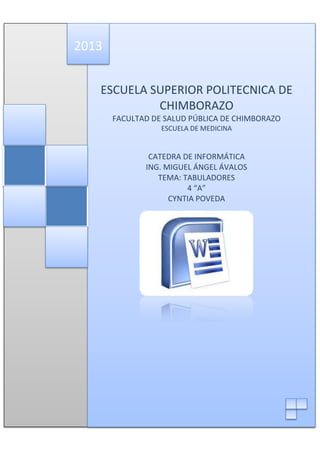
Tabulaciones
- 1. 2013 ESCUELA SUPERIOR POLITECNICA DE CHIMBORAZO FACULTAD DE SALUD PÚBLICA DE CHIMBORAZO ESCUELA DE MEDICINA CATEDRA DE INFORMÁTICA ING. MIGUEL ÁNGEL ÁVALOS TEMA: TABULADORES 4 “A” CYNTIA POVEDA
- 2. Contenido INFORMATICA WORD INTRODUCCION ............................................................................................................................. 2 FUNCIÓN DE LOS TABULADORES .................................................................................................. 3 CONFIGURACIÓN DE LOS TABULADORES ..................................................................................... 4 AJUSTANDO TABULADORES UTILIZANDO LA REGLA................................................................. 4 AJUSTANDO TABULADORES UTILIZANDO EL CUADRO DE DIÁLOGO DE TABULADORES .......... 4 ELIMINAR TABULACIONES............................................................................................................. 7 BIBLIOGRAFIA ................................................................................................................................ 8 Ilustración 1: FUNCIONES DE LOS TABULADORES......................................................................... 3 Ilustración 2: TABULADOR............................................................................................................. 3 Ilustración 3: AJUSTANDO TABULADORES CON LA REGLA ........................................................... 4 Ilustración 4: OPCIÓN TABULACIONES .......................................................................................... 4 Ilustración 5: CONFIGURACIÓN DE LAS TABULACIONES ............................................................... 5 Ilustración 6: TABULACIONES CONFIGURADAS............................................................................. 6 Ilustración 7: REGLA CONFIGURADA CON TABULADORES ............................................................ 6 Ilustración 8: EJEMPLO DE TABULACIÓN ...................................................................................... 6 1
- 3. INTRODUCCION INFORMATICA WORD Los tabuladores se utilizan para fijar sangría en un lugar exacto y determinar con anterioridad intervalos fijos para inserción de texto dentro de una página. Podemos utilizar la tecla TAB para mover el punto de inserción al siguiente tabulador. Word nos proporciona tabuladores por defecto cada media pulgada. Debido a que nuestro documento probablemente requiera diferentes tipos de tabulación, nosotros podemos definir nuestros propios tabuladores. 2
- 4. INFORMATICA FUNCIÓN DE LOS TABULADORES WORD La funcionalidad del tabulador tiene sus orígenes desde la máquina de escribir donde al marcar la tecla tabulador el carro se recorría 4 espacios generalmente lo cual permitía la sangría al principio del párrafo. En la actualidad la función de las tabulaciones en Word han avanzado bastante pero la funcionalidad es similar, dar una mejor visualización del texto en el documento. Antes que nada vamos a ver los diferentes tipos de tabulaciones, veamos el ángulo superior izquierdo del área de trabajo de Word, justo donde se originan las reglas del documento. Ilustración 1: FUNCIONES DE LOS TABULADORES Aquí podemos ver como donde se juntan las reglas hay un cuadrito con un signo como una "L". Ilustración 2: TABULADOR Este cuadrito nos indica el tipo de tabulador, si haces clic sobre él varias veces podrás ver los diferentes tipos de tabulador que tiene Word. 3
- 5. INFORMATICA CONFIGURACIÓN DE LOS TABULADORES WORD AJUSTANDO TABULADORES UTILIZANDO LA REGLA Seleccionamos la porción de texto del cual deseamos cambiar los tabuladores. Seleccionamos el tipo de tabulación que requerimos, para ello damos clic en el botón de tabulación al lado izquierdo de la regla. Ilustración 3: AJUSTANDO TABULADORES CON LA REGLA AJUSTANDO TABULADORES UTILIZANDO EL CUADRO DE DIÁLOGO DE TABULADORES Cuando en nuestro documento tenemos necesidad de trabajar con varios tabuladores, será más fácil determinarlos, utilizando el cuadro de diálogo de tabulaciones, que se puede acceder desde el menú FORMATO, la opción TABULACIONES. Aquí podemos definir los tabuladores de una forma precisa y exacta. Ilustración 4: OPCIÓN TABULACIONES 4
- 6. INFORMATICA Ilustración 5: CONFIGURACIÓN DE LAS TABULACIONES Establezcamos los siguientes tabuladores: 2 cm . Alineación izquierda 6 cm . Alineación izquierda, relleno de puntos 6.75 cm . Alineación decimal 9 cm . Alineación centrada 12 cm . Alineación derecha El cuadro de texto tabulaciones quedará de la siguiente manera: 5 WORD
- 7. INFORMATICA WORD Ilustración 6: TABULACIONES CONFIGURADAS Si le damos aceptar, podremos observar que la regla queda configurada de la siguiente manera: Ilustración 7: REGLA CONFIGURADA CON TABULADORES Y el resultado que podremos obtener si presionamos TAB, digitamos el nombre de la asignatura, TAB, TAB, digitamos la Nota, TAB, digitamos el valor cualitativo de la nota, TAB, digitamos aprobado o reprobado; será: Ilustración 8: EJEMPLO DE TABULACIÓN 6
- 8. ELIMINAR TABULACIONES INFORMATICA WORD Para borrar una tabulación existente, siga uno de estos pasos: En la regla, arrastre la tabulación que desea eliminar hacia arriba o hacia abajo de la regla. La regla debe estar visible para poder definir o borrar las tabulaciones. En la ficha Ver, en el grupo Mostrar u Ocultar, haga clic en Regla. Si no logra borrar la tabulación arrastrándola fuera de la regla, proceda como se indica a continuación: 1. En la ficha Página principal, haga clic en el iniciador del cuadro de diálogo Párrafo. 2. El cuadro de diálogo Párrafo, haga clic en Tabulaciones. 3. En el cuadro de diálogo Tabulaciones, seleccione la tabulación que desea borrar de la lista y haga clic en Borrar. 4. Para borrar todas las tabulaciones de la lista, haga clic en Borrar todas. 5. Haga clic en Aceptar. 7
- 9. BIBLIOGRAFIA INFORMATICA WORD http://office.microsoft.com/es-mx/word-help/fijar-cambiar-o-borrar-tabulacionesHA010173255.aspx#BM3http://www.adrformacion.com/cursos/wordb2010/leccion1/ tutorial1.html http://www.tutorialesytrucos.com/trucos-ms-office/11-word/76-tabuladoresword.html http://www.aulafacil.com/word-2/Plantilla/curso/Lecc-10.htm 8